Du kanske frågar, om omstart av en produktionsserver är så mycket problematisk, varför starta om dem?
Säkerhet är ett måste för produktionsservrar. På Ubuntu släpps säkerhetsuppdateringar och kärnkorrigeringar regelbundet när de fixas. Om några säkerhetsuppdateringar och kärnkorrigeringar inte tillämpas kan hackare använda en av de kända säkerhetsfel för att få tillgång till produktionsservern. Detta är inte vad något företag vill ha. Så de måste tillämpa säkerhetsuppdateringar och kärnkorrigeringar så snart de är tillgängliga. Många av säkerhetsuppdateringarna kräver kanske inte att produktionsservern startas om, men detta gäller inte för kärnkorrigeringar. Om någon kärnkorrigering används på en Linux-server är en omstart obligatorisk för att ändringarna ska träda i kraft. I annat fall kan produktionsservern fortsätta använda den gamla kärnan. Det kan alltså vara sårbart för externa attacker.
För att lösa detta problem utvecklade Canonical, företaget bakom Ubuntu Live Patch-tjänsten. Med Canonical Live Patch-tjänsten kan du tillämpa viktiga kärnasäkerhetsuppdateringar eller kärnkorrigeringar på dina Ubuntu-maskiner utan att behöva starta om dem. Canonical Live Patch-tjänsten är tillgänglig för Ubuntu-stationära datorer och servrar. Det håller din produktionsserver igång 24/7. Så du kan uppnå cirka 100% driftstid. Bra för affärer, eller hur?
Canonical Live Patch-tjänsten saktar inte ner ditt arbete eller något. Det är snabbt och det håller dina Ubuntu-stationära datorer och servrar säkra på kärnnivå utan stillestånd.
I den här artikeln visar jag dig hur du aktiverar Canonical Live Patch-tjänster på dina Ubuntu-stationära datorer och servrar. Låt oss börja.
Registrera dig för Canonical Live Patch Service och få token:
Om du vill använda Canonical Live Patch-tjänsten måste du registrera dig för det först. Det är gratis att använda för tre personliga Ubuntu-stationära datorer och servrar. Om du vill använda Canonical Live Patch-tjänsten på mer än tre Ubuntu-maskiner måste du betala för det.
För att registrera dig för Canonical Live Patch-tjänsten, gå till den officiella webbplatsen för Ubuntu på https: // www.ubuntu.com / server / livepatch och klicka på Bli Medlem.
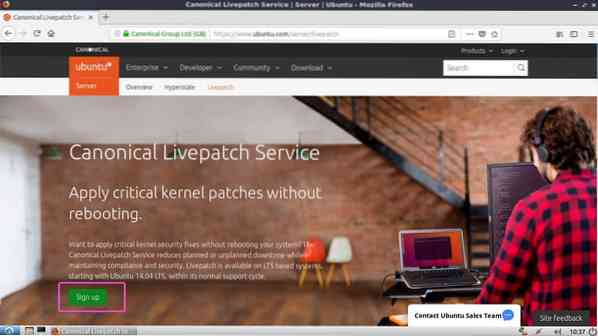
Om du använder Ubuntu på din personliga bärbara dator, skrivbord eller server, välj sedan Ubuntu-användare. Om du använder Ubuntu för kommersiellt ändamål, välj sedan Kanonisk kund, i så fall kan du behöva betala för Live Patch-tjänsten. Klicka nu på Få din Livepatch-token.
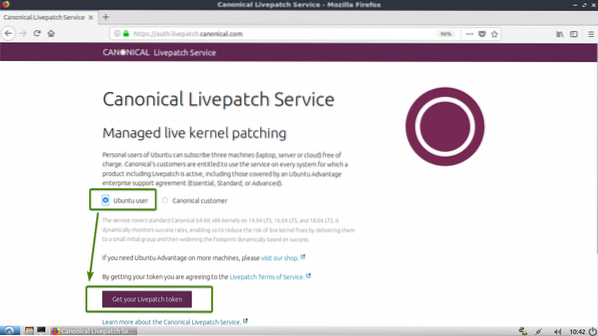
Nu måste du logga in på ditt Ubuntu One-konto. Skriv bara in din e-postadress och ditt lösenord och klicka på Logga in. Om du inte har ett Ubuntu One-konto klickar du på, Jag har inget Ubuntu One-konto för att skapa en.
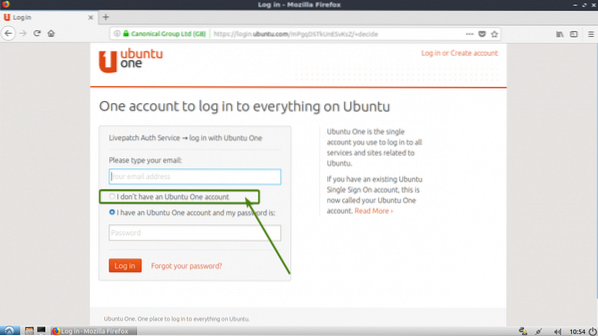
Om du har klickat på Jag har inget Ubuntu One-konto tidigare bör du se registreringsformuläret. Fyll i detaljerna, kryssa i “Jag har läst och godkänt användarvillkoren för Ubuntu One, dataskyddspolicy och Canonicals SSO-sekretessmeddelande.Kryssrutan och klicka på Skapa konto.
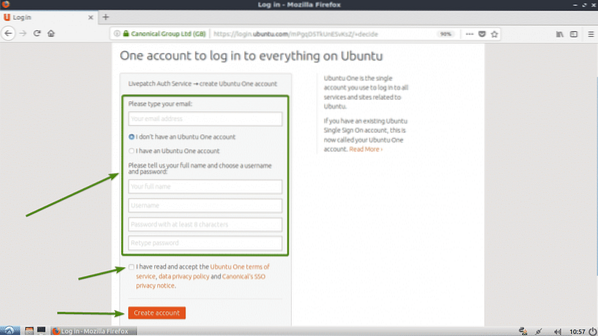
När du registrerar dig ska du verifiera din e-post och ditt Ubuntu One-konto ska vara klart.
Besök nu https: // auth.livepatch.kanonisk.com / och logga in med ditt Ubuntu One-konto och du bör se följande sida. Här hittar du din Canonical Live Patch-token. Kopiera din Canonical Live Patch-token. Du kommer att behöva det senare.
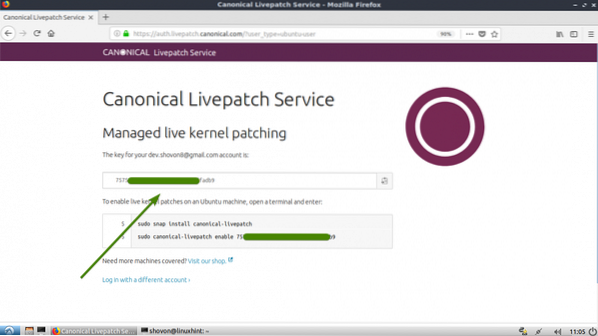
Konfigurera Ubuntu Live Patch på Ubuntu Server:
Om du försöker ställa in Canonical Live Patch på din Ubuntu Server-maskin är det här avsnittet för dig.
För att ställa in Canonical Live Patch på din Ubuntu Server behöver du Canonical Live Patch-tjänstetoken. Jag visade dig hur du får Live Patch-tjänstetoken i det tidigare avsnittet i den här artikeln.
Logga först in på din Ubuntu-server och se till att du är ansluten till internet med följande kommando:
$ ping -c 3 google.com
Som du kan se skickade jag 3 paket och fick 3 paket och det är 0% förlust. Så jag är ansluten till internet och allt fungerar bra.
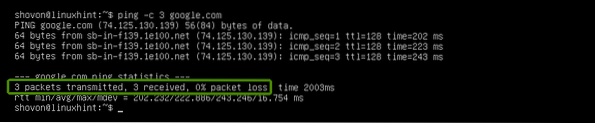
Canonical Live Patch-paket kanonisk-livepatch finns som ett snap-paket.
Du kan installera kanonisk-livepatch snap-paket med följande kommando:
$ sudo snap installera canonical-livepatch
Som du kan se, kanonisk-livepatch snap-paketet installeras.

kanonisk-livepatch bör installeras.

Kör nu följande kommando för att aktivera Canonical Live Patch-tjänsten på din Ubuntu-maskin.
$ sudo canonical-livepatch aktiverar YOUR_LIVE_PATCH_TOKENNOTERA: Förändra, YOUR_LIVE_PATCH_TOKEN med Live Patch Token som du fick i det tidigare avsnittet i den här artikeln.

Canonical Live Patch-tjänsten bör vara aktiverad på din Ubuntu Server-maskin.

Konfigurera Canonical Live Patch på Ubuntu Desktop:
Canonical designade sin Live Patch-tjänst för Ubuntu-servrar. Men om du vill använda Canonical Live Patch-tjänsten på ditt Ubuntu-skrivbord kan du. Ubuntu-stationära datorer har en inbyggd metod för att möjliggöra Canonical Live Patch-tjänst.
Först, hitta och börja Programvaror och uppdateringar app från applikationsmenyn på ditt Ubuntu-skrivbord.
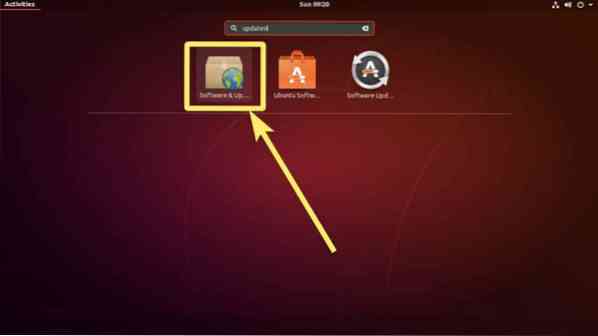
Program och uppdateringar-appen bör starta. Gå nu till fliken Uppdateringar.
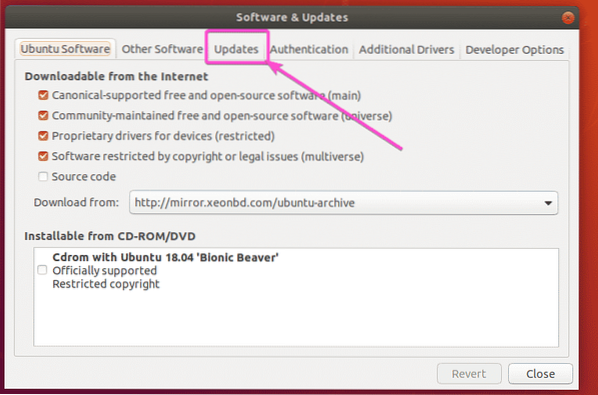
Klicka nu på Logga in… som markerat i skärmdumpen nedan.
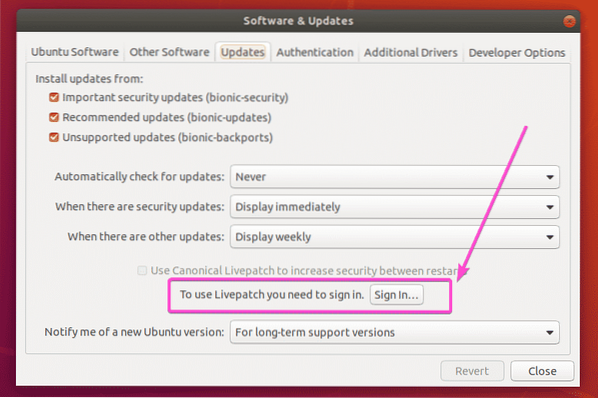
Klicka nu på Logga in…
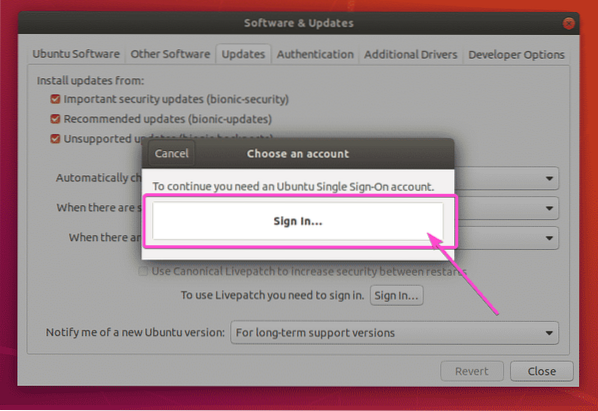
Skriv nu in din e-postadress och ditt lösenord och klicka på Ansluta för att logga in på ditt Ubuntu One-konto.
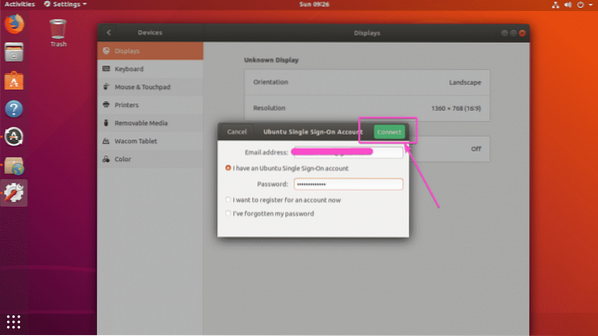
Skriv nu in ditt lösenord och klicka på Autentisera.
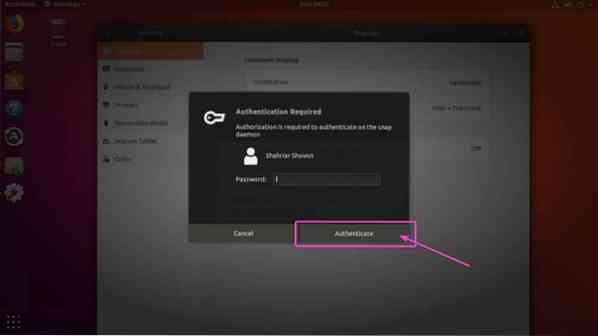
När du är inloggad på ditt Ubuntu One-konto ska det visas i Mjukvaruuppdateringar app. Det är det, Canonical Live Patch-tjänsten bör vara aktiverad på ditt Ubuntu-skrivbord.
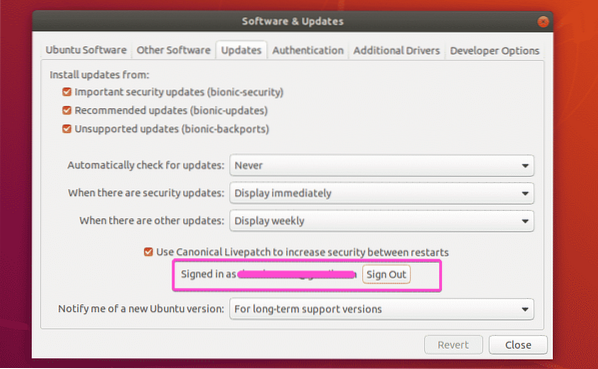
Nu när Canonical Live Patch-tjänsten är aktiverad får du automatiskt alla viktiga kärnuppdateringar som tillämpas på dina Ubuntu-skrivbord och servrar utan att du behöver starta om.
Så det är så du aktiverar eller använder tjänsten Canonical Live Patch på dina Ubuntu-stationära datorer och servrar. Tack för att du läste den här artikeln.
 Phenquestions
Phenquestions


